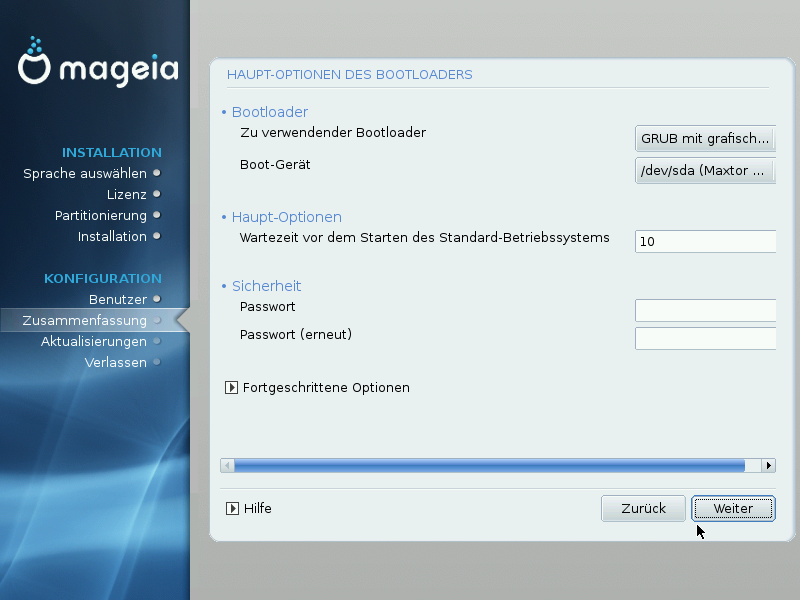
Bevorzugen Sie verschiedene Einstellungen des Bootloaders, die automatisch vom Installationsprogramm gewählt werden sollen, so können Sie diese hier ändern.
Es befindet sich bereits ein anderes Betriebssystem auf Ihrem Computer, so dass in diesem Falle zu entscheiden ist, ob Mageia in den bereits bestehenden Bootloader eingefügt werden soll, oder ob es Mageia erlaubt werden soll, einen neuen Bootloader zu erstellen.
Als Vorgabe schreibt Mageia einen neuen GRUB-Bootloader in den MBR (Master Boot Record) Ihres ersten Laufwerks. Sind bereits andere Betriebssystem installiert, versucht Mageia, diese in das neue Mageia-Startmenü einzufügen.
Dies funktioniert in den meisten Fällen auch fehlerfrei für Linux und Windows® Systeme.
![[Warnung]](./warning.png) | |
Linux-Systeme, die den GRUB2 Bootloader verwenden (z.B. neuere Debian/Ubuntu-Derivate) werden zur Zeit nicht unterstützt und deshalb auch nicht entdeckt. Eine mögliche Lösung dafür ist, die Schritte zu befolgen, die hier aufgeführt sind Abschnitt 18.1, „Manuelles Hinzufügen eines auf GRUB2 basierenden Systems“, bevor Sie Mageia neben einem solchen System installieren. Allerdings können wir hier für nichts garantieren. Haben Sie bereits Mageia installiert, ohne diese Schritte auszuführen, (und nicht bereits die GRUB2-Version und/oder dessen Wurzel-Partition kennen) installieren Sie den Mageia Bootloader in der Wurzel-Partition (siehe im nächsten Abschnitt), und betrachen Sie Ihr GRUB2-Basissystem nach dem Neustarten am Ende der Installation. Beachten Sie, dass es noch nicht möglich ist, Mageia zu starten. Es ist jedoch möglich, die Mageia Installations-DVD zu verwenden, um ein schnelles "Aktualisiere Mageia", zu einem späteren Zeitpunkt durchzuführen, um den Bootloader korrekt im MBR zu installieren. |
Wenn Sie sich dafür entscheiden einen bestehenden Bootloader zu verwenden, dann dürfen Sie nicht vergessen, wärend der Installation an der Seite Zusammenfassung zu STOPPEN und auf den Knopf zu klicken, der es Ihnen erlaubt, die Installationspostition des Bootloaders zu ändern.
Wählen Sie kein Gerät, z.B."sda", oder Sie überschreiben Ihren bestehenden MBR. Sie müssen die Wurzel-Partition wählen, die Sie zuvor während der Partitionierungsphase zuvor gewählt haben. z.B. sda7.
Um es noch einmal klar darzustellen, sda ist ein Gerät, sda7 ist eine Partition.
![[Tipp]](./tip.png) | |
Wechseln Sie
mit Strg+Alt+F2 zu tokty2 und geben Sie
|
Die exakte Prozedur zum Hinzufügen Ihres Mageia-Systems zu einem bestehenden Bootloader finden Sie weiter unten in dieser Hilfe, wobei es in den meisten Fällen nötig ist, das entsprechende Bootloader-Ladeprogramm auszuführen, das dann den Eintrag für Mageia automatisch finden und hinzufügen sollte. Sehen Sie dazu in der Dokumentation für das Betriebssystem nach, wenn noch Fragen offen sind.


